カカオトークの通話機能が突然使えなくなった。そんな経験はありませんか?
本記事では、カカオ通話できない利用者に向けて、よくある原因とその対処法をわかりやすく紹介します。
エラーコードや設定ミスなど、問題のパターンごとに具体的な解決策を網羅。
この記事を読めば、スムーズに通話機能を回復できるはずです。
カカオ通話できない利用者へ贈る解決ガイド
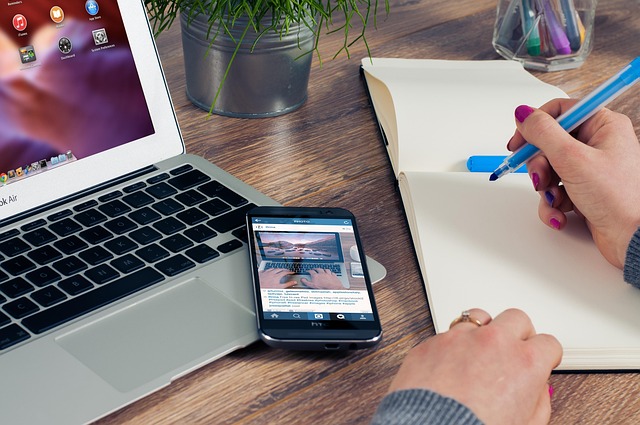
カカオ通話が突然使えなくなったとき、どこから手をつけてよいか迷う方も多いはずです。
ここでは、カカオ通話に関する代表的なトラブルとその解決方法を、ケース別にわかりやすく紹介していきます。
順を追って確認していけば、問題の原因を特定しやすくなり、スムーズな復旧につながります。
カカオ通話ができない理由とは?主な原因を分析
カカオ通話ができない原因は多岐にわたります。
最もよく見られるのは、通信環境の不具合やインターネットの接続トラブルです。
Wi-Fiが不安定だったり、モバイルデータが制限されていたりすると、通話に支障が出ることがあります。
次に考えられるのは、アプリの設定ミスです。
マイクやカメラのアクセス許可がオフになっていたり、省電力モードが有効になっていると、通話機能に悪影響を与える可能性があります。
さらに、端末自体の動作不良やメモリ不足、古いOSバージョンも原因の一つです。
アプリが最新バージョンでない場合も、正常に動作しないことがあります。
加えて、相手側の設定や通信状態、さらにはブロックされている可能性も考慮しなければなりません。
これらの原因を一つずつ丁寧に確認していくことが、問題解決への近道です。
自分の端末とアプリの状態を把握し、順番にチェックすることが重要です。
必要に応じて、再起動や設定のリセットも試してみましょう。
エラーコード1008の特定と対処法
「エラーコード1008」が表示される場合、通信環境に制限がかかっていたり、アカウントに一時的な制約がある可能性があります。
まずは、Wi-Fiやモバイル通信が安定しているか確認してください。
電波状況が悪い場合は、場所を変える、またはネットワークの切り替えを行ってみましょう。
次に、アプリを完全に終了させて再起動してみましょう。
それでも改善しない場合は、端末の設定からキャッシュを削除する操作が有効です。
キャッシュが溜まることでアプリの動作が重くなり、エラーの原因になることがあります。
また、カカオトークのバージョンが古いと不具合が出やすくなりますので、App StoreやGoogle Playで最新版にアップデートするのも大切なステップです。
必要であれば、アプリの再インストールを行うのもひとつの手です。
通話がすぐ切れる?よくあるケースの詳細解説
通話がすぐに切断される場合、原因は複数考えられます。
まず、バックグラウンドでの通信制限が影響しているケースがよくあります。
スマートフォンの省電力モードやアプリの自動制御によって、通話中に通信が制限され、途中で切れてしまうことがあります。
特に、他のアプリが同時に起動していると、処理が分散され通信の安定性が損なわれることがあります。
さらに、通知やアプリの自動同期がバックグラウンドで働いている場合、それが通信の邪魔をすることもあります。
このような動作は一見気づきにくいですが、通話アプリにとっては大きな負担となります。
また、スマートフォンのメモリ不足や、古い端末を使っている場合にも、通話の安定性に悪影響が出る可能性があります。
対策としては、まず不要なアプリを完全に終了させ、端末のメモリに余裕を持たせることが有効です。
そのうえで、端末を再起動してシステム全体をリフレッシュさせるとよいでしょう。
加えて、Wi-Fiではなくモバイルデータに切り替えてみるなど、通信経路を変えて試してみるのも一つの方法です。
このように、複数の要素が絡み合って通話が途切れることがあるため、一つひとつ丁寧にチェックしていくことが重要です。
相手からのブロックを確認する方法
相手からブロックされている場合、通話がつながらない、または着信しても無反応といった状態になることがあります。
ブロックされている可能性を判断する目安として、メッセージが既読にならない、プロフィール画像が初期状態のまま表示される、または相手の投稿やステータスメッセージが見えないといった挙動が挙げられます。
これらのサインが長期間にわたって継続する場合、ブロックの可能性が高まります。
また、通話発信時にすぐ切断される、もしくは相手側で着信音が鳴らないといった現象も、ブロックが関係しているケースがあります。
ただし、これらの現象は必ずしもブロックだけが原因とは限らず、通信状態やアプリの不具合によっても似たような症状が起こるため注意が必要です。
カカオトークでは明示的に「この相手にブロックされています」といった通知は表示されません。
そのため、ブロックかどうかを完全に確定する方法はなく、あくまで状況を総合的に判断する必要があります。
必要以上に感情的にならず、冷静に状況を観察することが大切です。
一時的な不具合の見極め方と対策
一時的なアプリ不具合やサーバー障害も通話不良の原因となることがあります。
このようなトラブルは、自分だけでなく他の利用者にも発生している可能性があるため、SNSや公式サイト、アプリストアのレビューなどで障害情報を確認することが重要です。
一時的な不具合であれば、アプリを一度終了して再起動する、もしくは端末自体を再起動することで改善されることがあります。
また、時間を置いてから再度通話を試すことで自然に復旧する場合も多く見られます。
念のため、アプリのアップデートが保留になっていないかも確認し、必要であれば最新バージョンへの更新も行いましょう。
不具合の多くは、修正プログラムが配信されることで解決されるため、常に最新版を使用することがトラブル回避につながります。
カカオトークの通話機能を改善するための手段
通話に関する不具合を乗り越えた後も、安定して快適な通話を続けるためには日々の見直しや工夫が重要です。
ここでは、アプリ設定や通信環境の確認といった実践的な改善方法を紹介します。
状況に応じて複数のアプローチを試すことで、より良い通話体験が得られるはずです。
アプリの設定を見直して改善する
アプリ内の「通話」設定をまず確認してみましょう。
ここではマイクやカメラのアクセス権限が有効になっているかをチェックすることが重要です。
もしこれらの権限がオフになっていると、通話が正常に行えない原因になります。
また、通話に関する通知設定も確認し、通話中の着信や応答のタイミングに影響が出ないように調整しておきましょう。
さらに、スマートフォンの「設定」アプリからカカオトークのアプリ情報を開き、権限の詳細も確認しましょう。
Androidの場合は「アプリと通知」から、iPhoneでは「設定 > プライバシー」から該当の設定にアクセス可能です。
アプリのバックグラウンド動作が制限されていないか、省電力モードの影響を受けていないかも確認しておくと安心です。
アプリが最新の状態であるかどうかも併せて確認し、可能な限り最新版へアップデートしておきましょう。
端末の通信環境をチェックする方法
通話品質を安定させるには、強くて安定したインターネット接続が欠かせません。
Wi-Fiが不安定な場合は、ルーターとの距離や周囲の障害物を確認しましょう。
特に電子レンジや金属製の棚などが干渉の原因になることがあります。
それでも改善されない場合には、モバイルデータ通信に切り替えることで通話が安定することもあります。
加えて、通信速度を測定するツール(Speedtestなど)を使って、現在のネットワーク環境を数値で把握するのも有効です。
速度が極端に遅い場合には、プロバイダーや契約プランの見直しも検討しましょう。
また、VPNを使用している場合、通信が遅延することがあるため、一度オフにして通話を試してみるのもひとつの方法です。
カカオのアカウント削除と再登録の流れ
どうしても問題が解決しない場合、最終手段としてカカオトークのアカウントを一度削除して再登録する方法もあります。
この操作はアプリ内の「設定 > アカウント管理」から行うことができます。
削除を行う前には、必ずトーク履歴や連絡先、写真などのバックアップを取っておきましょう。
カカオトークでは、GoogleドライブやiCloudにデータを保存する機能があります。
削除後は、最新バージョンのカカオトークを再インストールし、アカウントを再作成してください。
その際は、登録に使った電話番号や認証コードの確認が必要になります。
再登録後は、バックアップからデータを復元し、必要な設定を改めて見直すことで、正常に通話機能が回復する可能性が高まります。
エラー発生時の具体的な対応策

どんなに気をつけていても、突然のエラーは発生するものです。
その際に慌てず対処できるよう、エラーの内容ごとに具体的な解決方法を知っておくことが大切です。
ここでは、よくあるエラーに対してどのように対応すればよいかを状況別に紹介します。
メッセージ送信ができない場合の対処法
通話だけでなく、メッセージ送信にも支障がある場合は、まずネットワークの接続状態を確認しましょう。
Wi-Fiが不安定な場合は、モバイルデータ通信に切り替える、または再接続を試してみてください。
一時的な接続不良が原因であることも少なくありません。
また、アプリの通知設定や同期設定が正しく行われているかをチェックしてください。
通知が無効になっていると、メッセージの送受信が遅れる、または正常に表示されないことがあります。
端末のキャッシュが溜まりすぎているとアプリの動作に悪影響を与えるため、カカオトークのキャッシュを削除するのも効果的です。
設定画面から「アプリ情報」を開き、「ストレージ」や「キャッシュの消去」を選択して実行してください。
アプリの再起動や、場合によってはスマートフォン自体の再起動も有効です。
それでも解決しない場合は、アプリのバージョンが古い可能性もあるため、最新バージョンに更新してから再度試してみましょう。
友達リストやプロフィールの確認ポイント
相手が友達リストに表示されていない、またはプロフィール情報が非表示になっている場合は、通話やメッセージの送信が制限されることがあります。
これは相手が自分を削除していたり、ブロックしている可能性も含まれます。
まずは、検索機能を使って相手の名前やIDで再度友達リストに追加できるかを試してみましょう。
プロフィール写真やステータスメッセージが表示されているかも重要な手がかりになります。
相手の設定によっては、プロフィールの一部が非表示になっていることもあるため、完全には判断できないケースもあります。
必要であれば、共通の知人を通じて状況を確認するなど、慎重なアプローチを心がけましょう。
トラブルシューティング|カカオ通話を快適に
通話に関する問題が繰り返し発生する場合、根本的な原因を突き止めるための「トラブルシューティング」が欠かせません。
ここでは、見落としがちな通話制限や端末の設定、実際のユーザー体験などを通じて、安定した通話を取り戻すためのポイントを紹介します。
通話制限の確認方法とは?
一部の端末や通信会社では、特定のアプリによる通話機能が制限されている場合があります。
たとえば、格安SIMのプランや、企業向けの制限付き端末では、VoIP通話がブロックされていることがあります。
また、親権者によるペアレンタルコントロールやセキュリティアプリが、アプリの通話機能を制限していることもあります。
まずは、自分の契約している通信プランの内容を確認し、音声通話やデータ通話の制限がないかを調べましょう。
公式サイトやカスタマーサポートに問い合わせると、詳細な情報が得られることがあります。
加えて、セキュリティアプリやフィルタリングアプリがインストールされている場合は、設定を開いてカカオトークの通信がブロックされていないか確認してください。
場合によっては、セキュリティアプリを一時的に無効にして動作を確認するのも一つの方法です。
これらを踏まえた上で、必要に応じてプラン変更やアプリ設定の見直しを行うことで、通話機能が正常に動作するようになります。
必要なデータを追加する手段
通話履歴やキャッシュデータが端末内に蓄積されると、アプリの挙動に影響を及ぼすことがあります。
特に、長期間アプリを使用していたり、トーク履歴が多く保存されている場合には、動作が遅くなったり、通話が途中で切れるといった不具合が発生しやすくなります。
このような状況を防ぐためには、定期的に不要なデータを削除する習慣を持つことが重要です。
アプリ内の「設定」からキャッシュや古いトークデータを削除したり、端末のストレージ容量を確認して、不要なアプリやデータを整理することをおすすめします。
また、端末のOSやアプリそのものが古くなっている場合にも、通話機能に影響を与えることがあります。
最新バージョンへ更新し、最適化された状態で使用するよう心がけましょう。
これにより、通話の安定性や全体的なアプリの動作が大きく改善されます。
カカオ利用者の体験談と解決法の共有
通話トラブルに直面した際には、他の利用者の体験談を参考にするのも非常に有効です。
同じような状況を経験したユーザーがどのように解決したのかを知ることで、自分のケースにも応用できる対策が見つかる可能性があります。
カカオトークの公式ヘルプセンターやQ&A掲示板、アプリストアのレビュー欄などには、多くの具体的な解決例が投稿されています。
SNSで「カカオ 通話 できない」などと検索して、リアルタイムで発信されている情報を収集するのも良い手段です。
こうした情報をうまく活用することで、公式には載っていない実践的な対策やヒントを得られることがあります。
自分だけで解決できない場合でも、他者の知見を借りることで問題解消への糸口が見つかるかもしれません。
カカオ通話を快適にするための注意点

通話機能を安定して利用し続けるためには、日頃の管理や意識が重要です。
些細な設定のミスや情報の不一致が原因で、通話に支障が出ることもあります。
ここでは、快適な通話を維持するために注意すべきポイントを紹介します。
利用者の情報を正確に管理する重要性
プロフィール情報や連絡先が正しく登録されていないと、通話に影響を及ぼすことがあります。
たとえば、連絡先が古い電話番号のままだったり、アカウント名に誤記がある場合、通話やメッセージのやり取りが正常に行えないことがあります。
カカオトークでは、連絡先との同期を通じて相手の情報を自動的に識別しています。
したがって、端末内の連絡先情報が正しく保存されていないと、アプリ側での認識にずれが生じ、通話接続に支障をきたす場合があります。
また、カカオトークはアカウント情報の認証にも依存しており、電話番号の変更や機種変更後に適切な認証が行われていないと、通話機能が制限される可能性もあります。
定期的に同期状態やアカウントの認証状況を確認し、必要に応じて再認証や情報更新を行うようにしましょう。
これにより、予期せぬトラブルの予防にもつながります。
今後の継続的な改善に向けてのアプローチ
アプリの不具合に備えるためには、定期的にアプリのバージョンを確認し、最新の状態に保つことが不可欠です。
開発元は常にバグ修正や機能改善を行っており、最新版を使うことでより安定した利用が可能になります。
また、アップデートの際には、更新内容をしっかり確認することで新機能の把握やトラブル防止に役立ちます。
加えて、スマートフォン自体のメンテナンスも重要です。
ストレージ容量が不足していたり、古いOSを使っている場合、アプリの動作に悪影響が出ることがあります。
不要なアプリの削除や、定期的な再起動などを行い、端末環境を整えることを心がけましょう。
さらに、カカオトーク公式のサポート情報やコミュニティも定期的に確認しておくと、新しい対応策やトラブル事例を早期に知ることができます。
積極的な情報収集が、継続的な快適利用への第一歩です。
カカオ通話が利用できない理由まとめ
カカオ通話ができないと感じたときは、まず以下のポイントを順にチェックしてみましょう。
- 通信環境(Wi-Fiやモバイルデータ)の安定性を確認する
- アプリのマイク・カメラ権限が正しく設定されているか確認する
- エラーコードが表示された場合は、その番号に応じた対処を行う
- 端末の再起動やアプリの再インストールを試す
- 相手がブロックしていないか、プロフィールなどの状態を観察する
- 通話中の省電力モードや他アプリによる干渉がないか確認する
- アプリとOSが最新バージョンかどうかを常にチェックする
- 不具合が起きたときはSNSや公式の障害情報を確認する
- 不要なキャッシュや履歴データを定期的に削除する
- ユーザーの体験談や公式ヘルプを参考に追加対策を探る
これらの基本的な確認と対策を行うことで、多くの通話トラブルはスムーズに解決できます。
本記事の情報を参考に、ぜひ快適な通話環境を整えてください。

